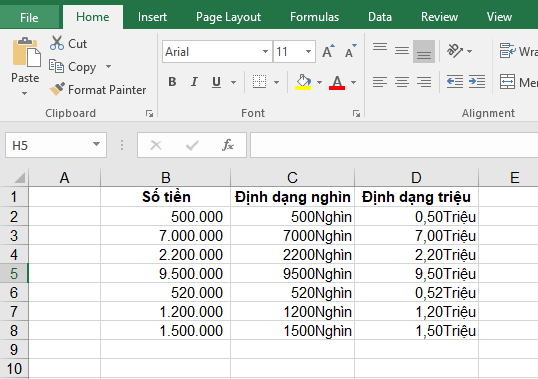Bạn không muốn nhìn thấy nhiều số 0 đằng sau số tiền của mình? Thay vào đó bạn muốn số tiền của mình hiển thị thành đơn vị k, m hoặc nghìn, triệu…? Hãy theo dõi bài viết sau để biết cách định dạng tiền tệ trong Excel.
Ví dụ ta có các số tiền như hình dưới. Bây giờ để định dạng lại các số tiền đó các bạn hãy làm theo các bước sau:
Bước 1: Bôi đen toàn bộ ô chứa số tiền mà bạn muốn định dạng lại. Sau đó nhấn chuột phải và chọn Format Cell… Hoặc các bạn có thể sử dụng tổ hợp phím tắt Ctrl + 1 để mở nhanh hộp thoại Format Cells.

Bước 2: Hộp thoại Format Cells hiện ra, các bạn chọn thẻ Numer => chọn mục Custom. Tại đây các bạn nhập 0.”k” vào mục Type nếu muốn định dạng 3 số 0 hàng nghìn thành “k“. Sau đó nhấn OK để hoàn tất cài đặt.

Kết quả ta thu được 3 số 0 ở hàng nghìn đã được chuyển thành “k”.

Làm tương tự với định dạng hàng triệu. Ta sẽ nhập vào mục Type là 0,00..”m”.

Kết quả ta sẽ thu được số tiền đã được định dạng lại hàng triệu thành “m”

Bạn cũng có thể tùy biến ký tự đại diện cho hàng nghìn, hàng triệu. Ví dụ với công thức 0.”Nghìn” và 0,00..”Triệu” thì các số 0 sẽ được thay bằng chữ Nghìn, Triệu.

Như vậy, bài viết trên đã giới thiệu đến các bạn mẹo định dạng tiền tệ trong Excel. Hy vọng bài viết sẽ hữu ích với các bạn trong quá trình sử dụng Excel. Chúc các bạn thành công!
Xem thêm
Cách tạo biểu đồ Sparklines để phân tích dữ liệu trong Excel
Cách sử dụng hàm NETWORKDAYS để tính số ngày làm việc trong Excel